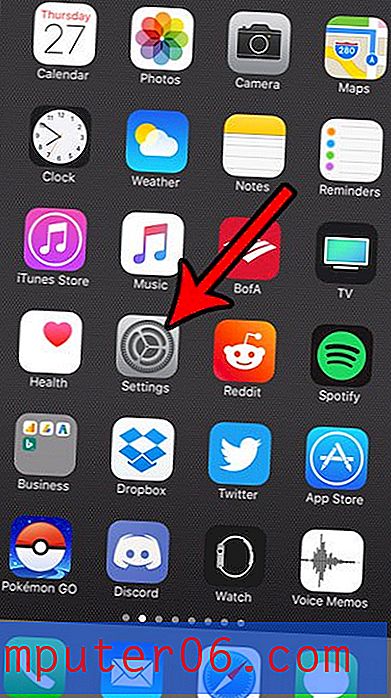Chrome에서 북마크를 삭제하는 방법
최종 업데이트 : 2017 년 1 월 25 일
엄청나게 많은 북마크로 자신을 쉽게 찾을 수 있으므로 Chrome 웹 브라우저에서 북마크를 삭제하는 방법에 대해 궁금해 할 수 있습니다. Chrome의 북마크는 나중에 다시 찾고 싶은 훌륭한 웹 사이트 나 웹 페이지를 기록하는 훌륭한 도구입니다. Chrome 북마크에 익숙하지 않거나 구성하는 방법에 대해 자세히 알아 보려면이 도움말을 참조하십시오. 그러나 시간이 지남에 따라 많은 책갈피로 쉽게 감을 수 있으며 탐색을 시도하면 고유 한 문제가 발생할 수 있습니다. 또한 북마크 한 모든 웹 페이지의 주소가 동일하게 유지되지 않아서 일부 북마크가 더 이상 작동하지 않을 수 있습니다.
불필요하거나 잘못되었거나 관련이없는 북마크가있는 경우 Chrome에서 북마크를 삭제하는 방법 이 궁금 할 수 있습니다. 다행히도 Google은 북마크 프로세스를 간소화했으며 잘못된 북마크를 쉽게 제거 할 수 있습니다.
Chrome에서 북마크를 제거하는 방법
북마크는 기록과 다르게 처리됩니다. Chrome 브라우저에서 기록을 삭제하면 Chrome에서 인터넷 사용 기록에 대해 저장 한 모든 내용이 제거됩니다. 그러나 생성 한 북마크는 자발적으로 저장되어 기록을 지울 때 삭제되지 않습니다. 따라서 Chrome 북마크를 삭제하는 과정은 약간 다릅니다.
1 단계 : Chrome 브라우저를 시작합니다.
2 단계 : 창의 오른쪽 상단에서 Chrome 맞춤 설정 및 제어 버튼을 클릭합니다.

3 단계 : 북마크 를 클릭 한 다음 북마크 관리자 를 클릭합니다.
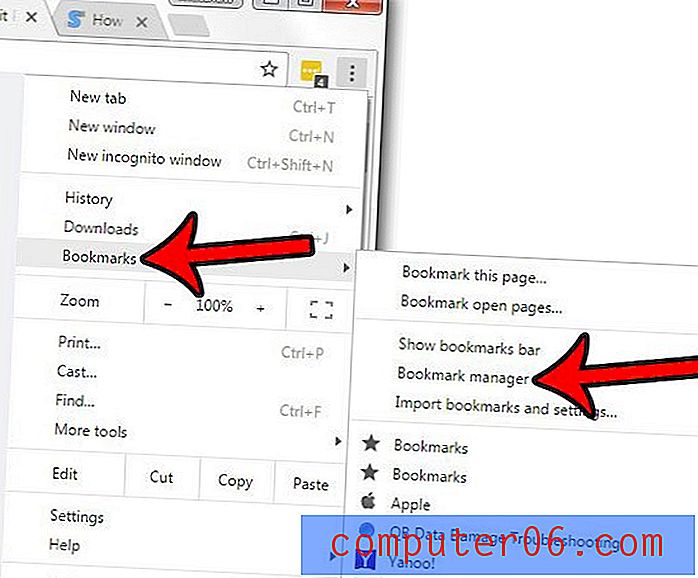
4 단계 : Chrome에서 삭제하려는 북마크를 찾아 마우스 오른쪽 버튼으로 클릭 한 다음 삭제 옵션을 클릭합니다.
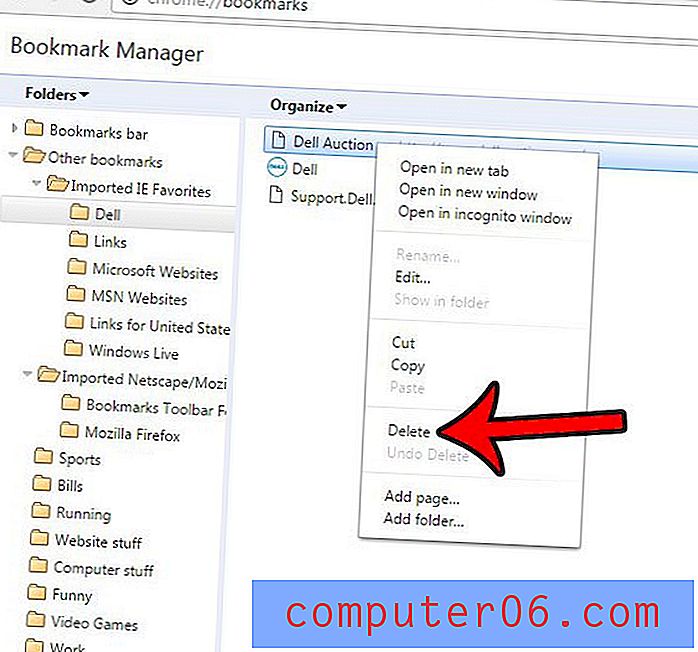
더 이상 원하지 않는 책갈피를 모두 제거 할 때까지 이러한 방식으로 Chrome에서 책갈피를 계속 삭제하십시오. 그런 다음 책갈피 관리자 탭을 닫고 일반 탐색으로 돌아갈 수 있습니다.
여러 북마크를 동시에 삭제하려면 원치 않는 북마크를 클릭 할 때 키보드의 Ctrl 키를 누른 상태로 유지하십시오. 삭제하려는 모든 책갈피가 선택되면 그 중 하나를 마우스 오른쪽 단추로 클릭 한 후 삭제 옵션을 클릭하십시오.
또한 폴더를 마우스 오른쪽 단추로 클릭 한 다음 삭제 옵션을 클릭하여 전체 책갈피 폴더를 삭제할 수 있습니다.
북마크 바가 항상 창 상단에 표시되면 Chrome에서 북마크 바를 숨기는 방법에 대한 가이드를 읽어보세요. 이렇게하면 브라우저를 사용하는 다른 사람에게 책갈피가 숨겨 질뿐만 아니라 화면 상단에 약간의 여유 공간이 생깁니다.